电脑能正常使用的情况下怎么重装win10系统
发布时间:2018-08-24 11:33:04 浏览数: 小编:jiwei
通常情况下我们会对电脑系统进行系统重装是因为电脑出了问题,而且出的问题都是比较严重的,无法使用普通工具来修复。但是有一些用户在电脑系统没问题的情况下也会选择对系统进行重装。可能是由于长期使用同一个电脑腻了,也可能是因为电脑有些卡了。
如果电脑出问题我们一般会用U盘来重装系统,那么在电脑可以正常使用的情况下要怎么重装系统呢?一般我们会选择使用硬盘直接重装的方法,简单又方便,下面以安装win10为例为大家说明电脑能正常使用的情况下重装win10系统教程。
相关教程:
电脑闲置一段时间没用后黑屏怎么重装系统
重装系统后开机黑屏左上角有一横杠闪烁怎么办
电脑开机屏幕operating system not found黑屏怎么用U盘重装系统
注意事项:
1、系统不能直接下载在桌面或者C盘(非系统盘);
2、存放系统的文件夹路径不能有中文字符(最好用字母或者数字命名);
一、重装准备:
1、备份好C盘和桌面文件:将其拷贝到其它硬盘中;
2、解压工具:如果没有解压工具从网上下载一个即可如winrar;
3、win10系统iso文件下载:雨林木风ghost win10系统64位专业版下载
二、重装win10系统教程
1、下载win10系统iso包到C盘之外的分区,右键解压出来(有些用户反映无法解压,那是因为没有安装解压软件,遇到此类情况,只要到网上下载解压软件即可解决):

2、打开“双击安装系统(推荐).exe”前,请把杀毒软件关闭,避免安装失败。


3、解压后找到双击安装系统(推荐).exe,双击打开,软件会默认加载映像路径(解压后的文件夹路径中的win10.gho文件,路径不能含有中文)选择安装在C盘分区,点击确定,点击“立即重装系统”,电脑将会自动重启安装系统了。
4、之后电脑会自动重启进入还原界面,在这边执行系统还原到C盘的工作;
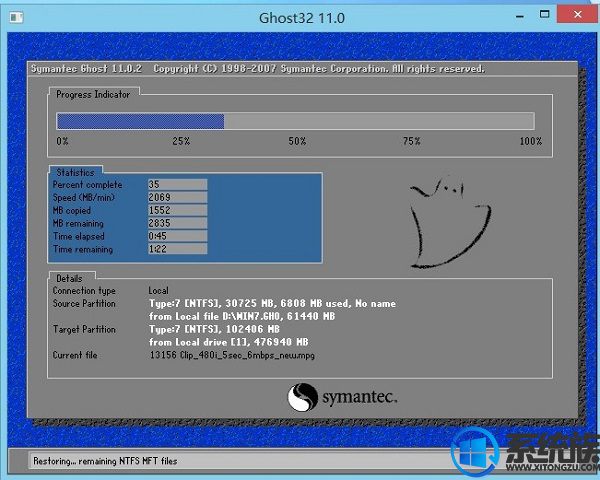
5、还原完成之后,电脑进入到系统安装进程,大概等待5分钟;

6、等待其自动安装完成,进入到桌面后等待其部署完成就可以使用电脑了;

以上就是电脑能正常使用的情况下进行win10系统安装的具体方法了,相对来说,在电脑没问题的情况下装系统是相对简单的,有需要的朋友们不妨自己动手试一试。



















